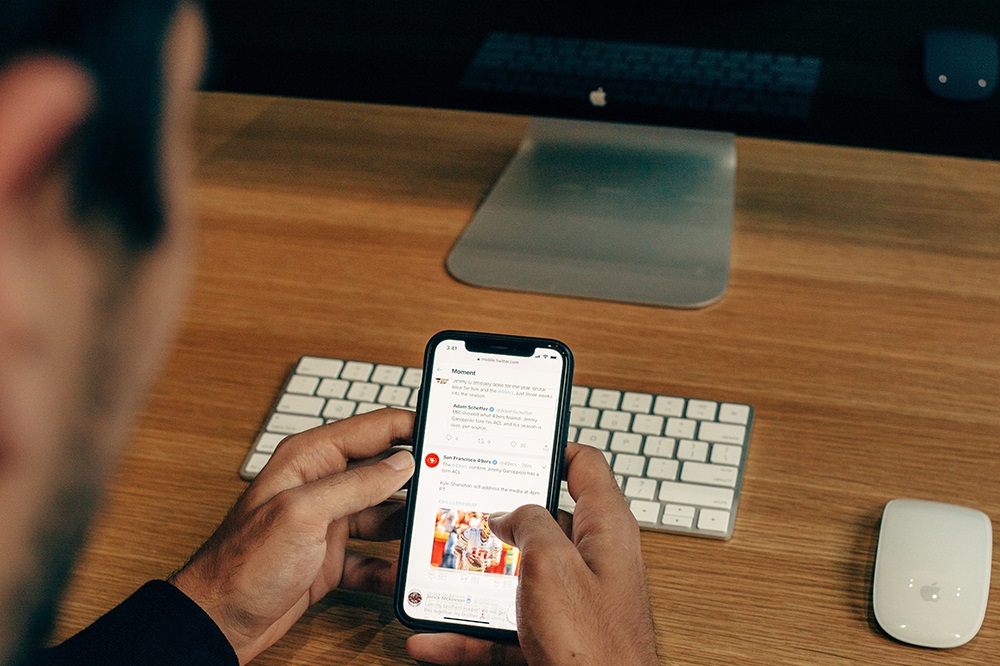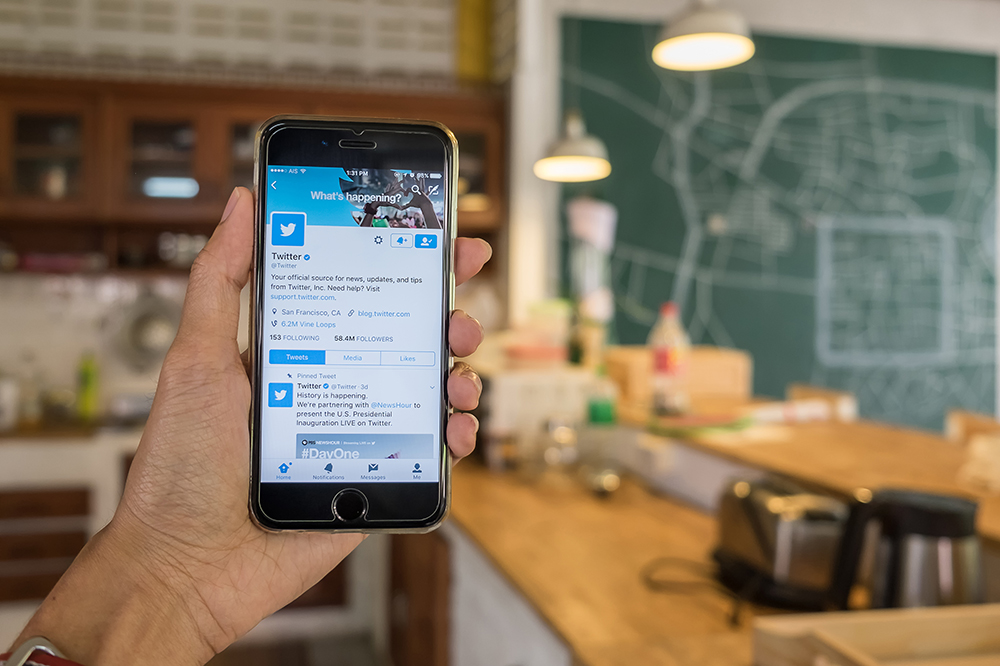
Любой опытный пользователь Twitter знает, как обидно случайно удалить твит. Неправильное нажатие всего лишь нескольких кнопок может легко «унести» эти данные, и больше их никто не увидит… Или нет?
Содержание
Для Twitter ваши твиты, вероятно, не исчезают, но для вас они точно исчезают! Хотя восстановить ваши твиты в профиле Twitter невозможно, возможно, вы сможете их перехватить, но гарантий нет. Наилучший шанс просмотреть удаленные твиты — это воспользоваться программой захвата, которая сохраняет прошлые снимки Твиттера.
Также вы можете посмотреть, как удалять неактивные аккаунты в Twitter, чтобы уменьшить перегруженность вашего. В любом случае, в этой статье объясняются предлагаемые в Интернете способы восстановления удаленных твитов Twitter и показывается, что из них верно, а что нет, а также почему.
Родной способ
Многие сайты утверждают, что вы можете скачать архивы Twitter, в которых отражена вся ваша история, что отчасти верно. Хотя это может показаться немного жутковатым, Twitter хранит архив данных всех пользователей, позволяя вам скачивать его каждые 30 дней.
Вот процесс получения архивов Twitter:
- Зайдите в Twitter и войдите в свой аккаунт.
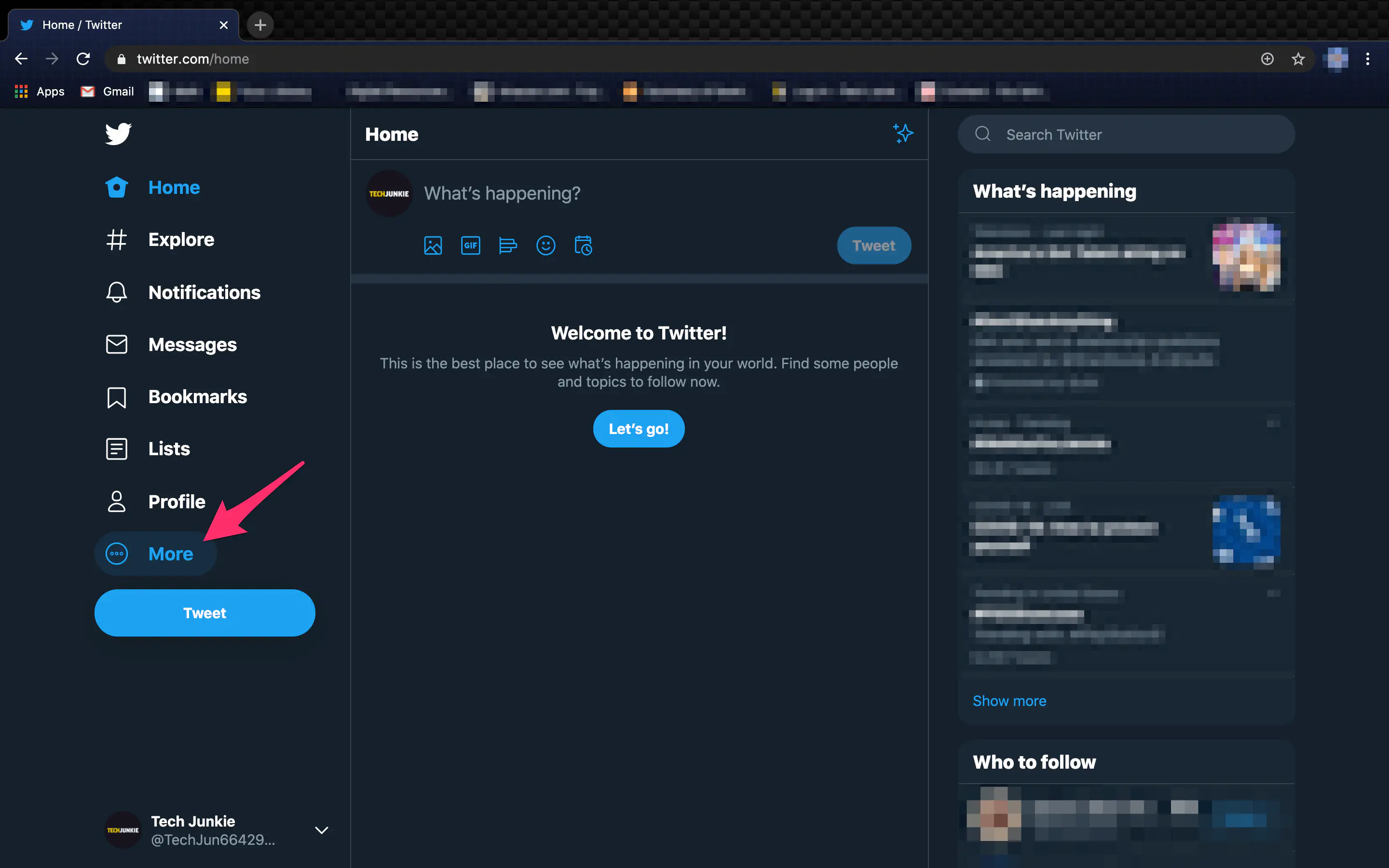
- Нажмите на » Другие -> Настройки и конфиденциальность » в левом навигационном списке.
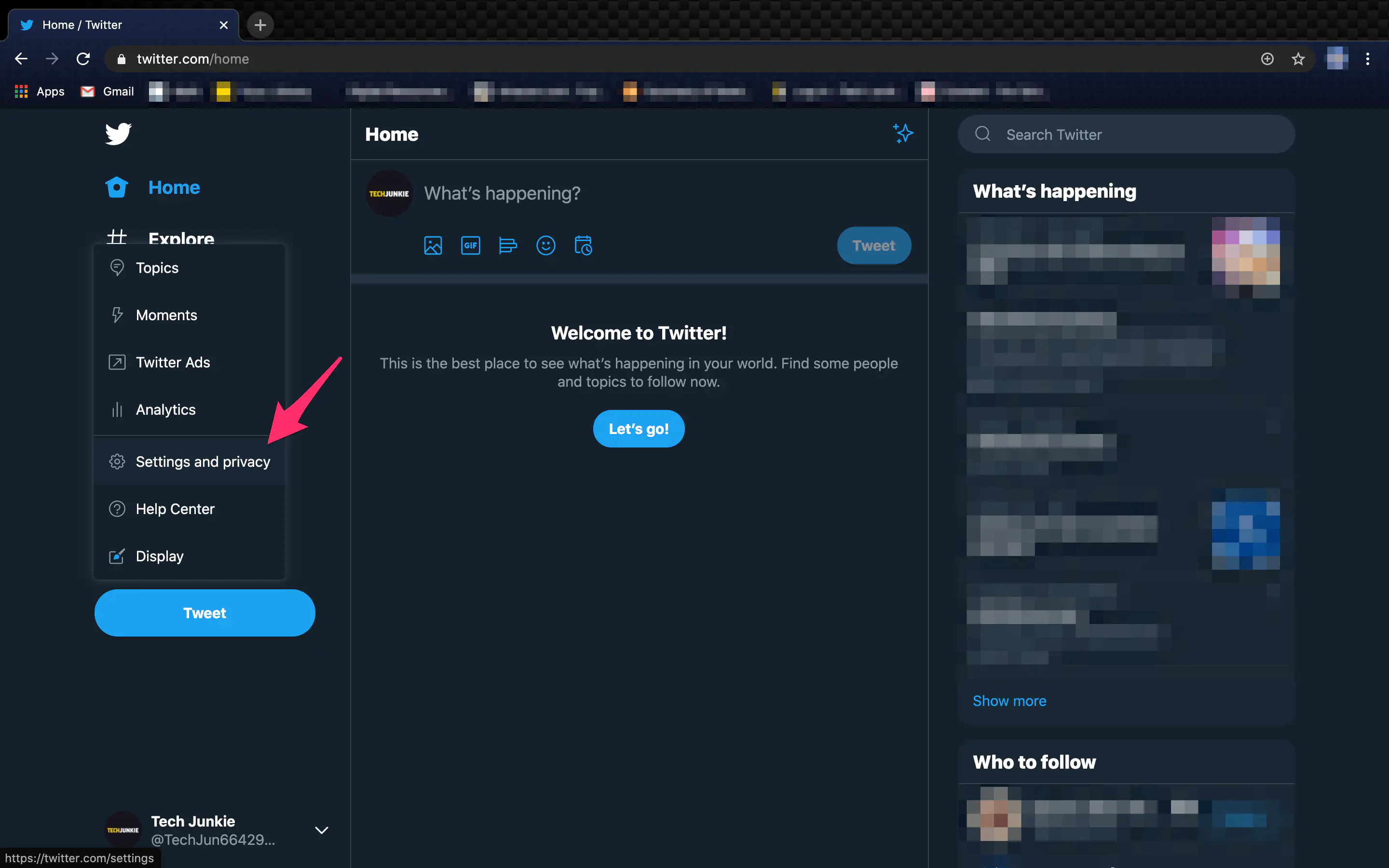
- В разделе » Данные и разрешения » нажмите на » Ваши данные Twitter «.
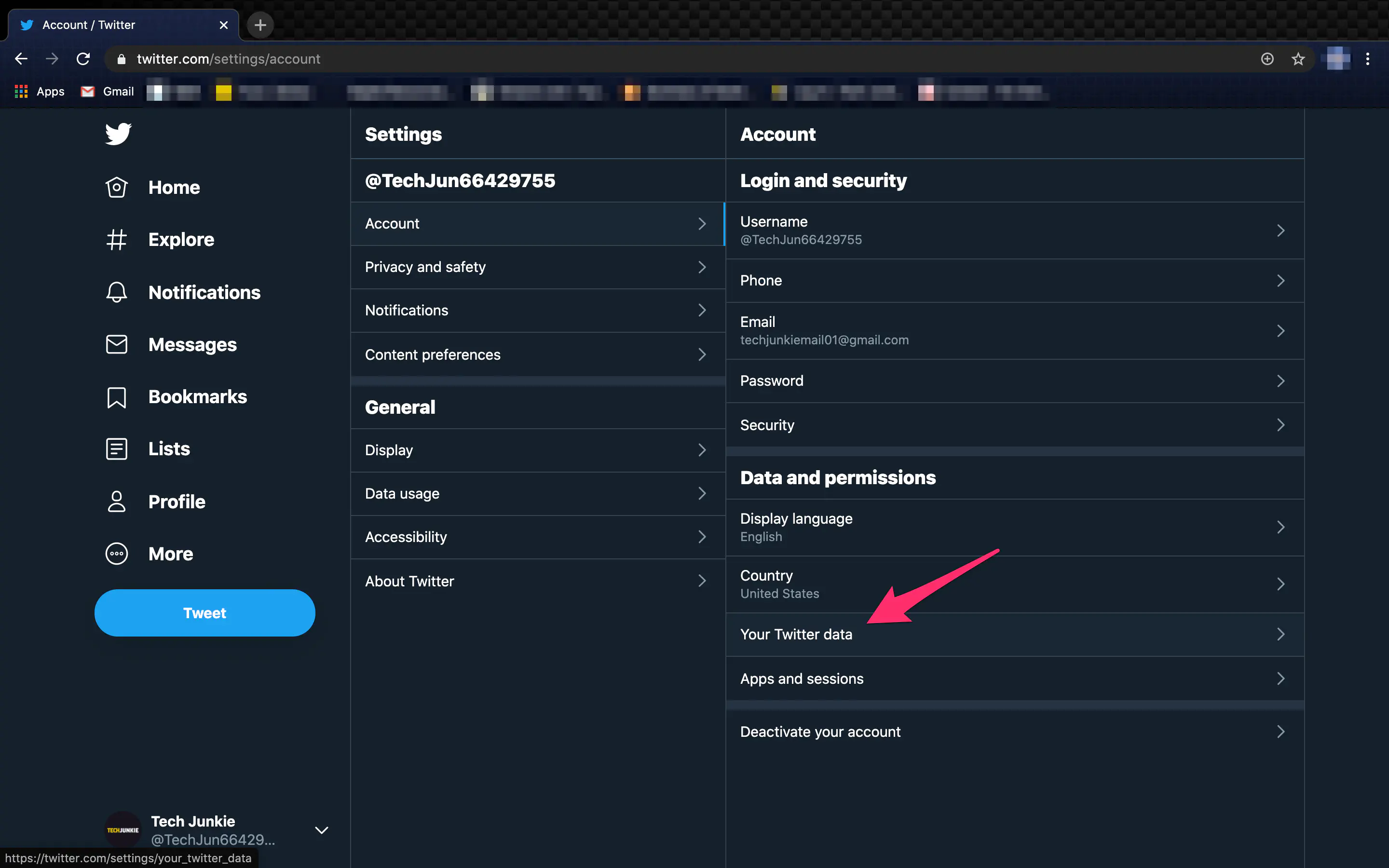
- В разделе » Ваши данные Twiter » введите свой пароль в подсказку в нижней части раздела. После входа в систему эта область изменится на » Скачать архив ваших данных «.
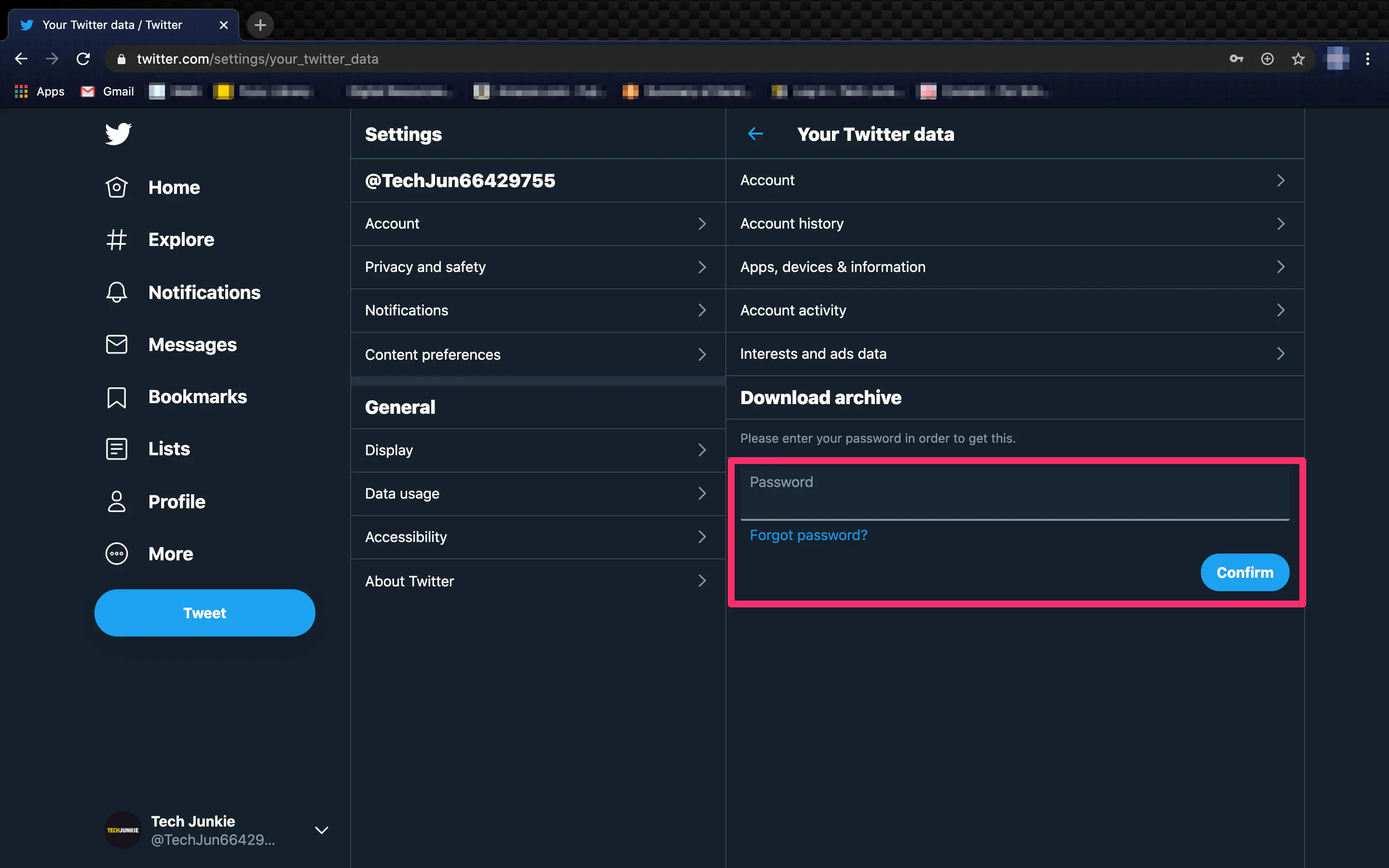
- Нажмите на » Запросить архив. ‘
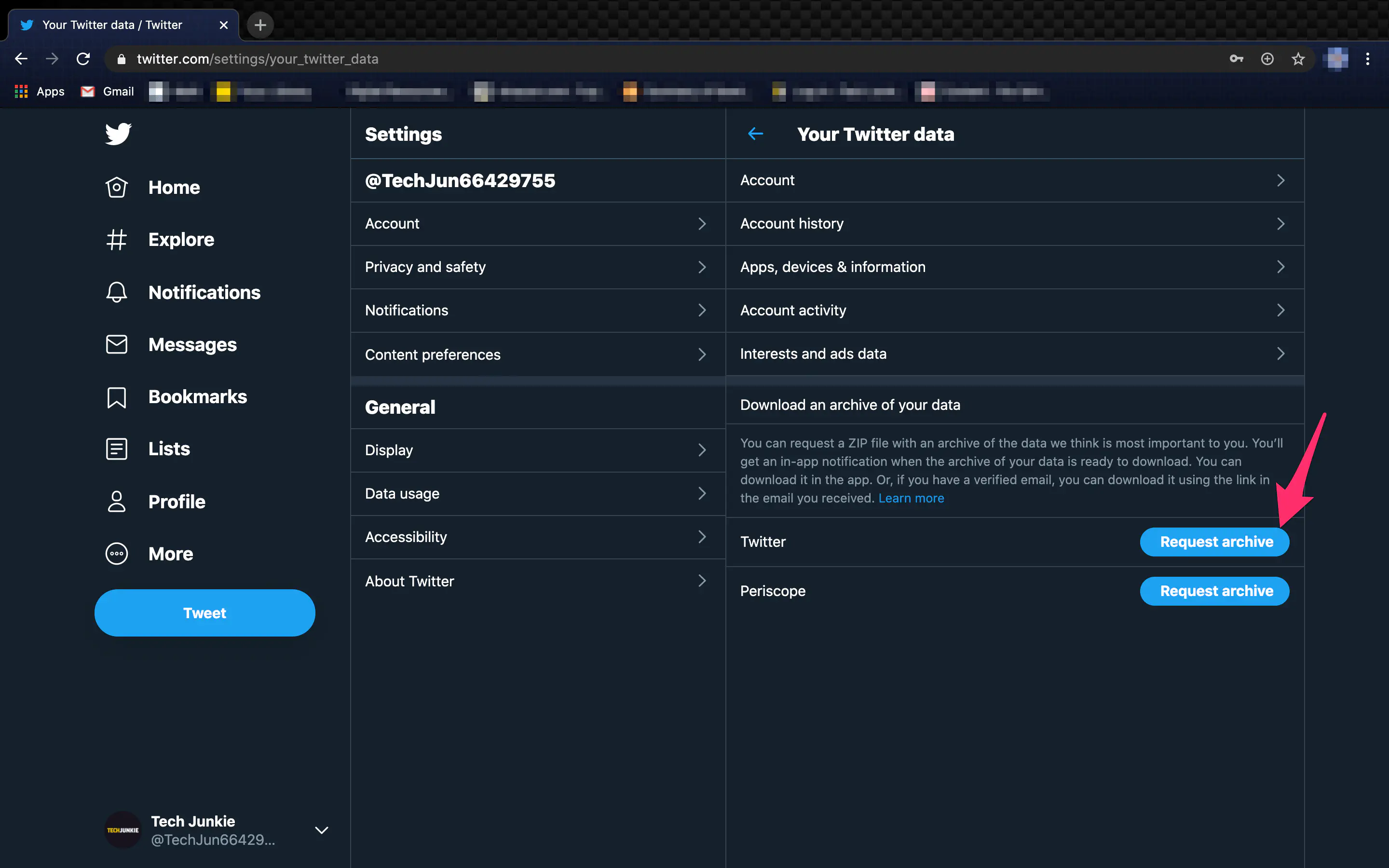
- Twitter отправит электронное письмо, когда загрузка будет готова, или вы можете подождать и обновить страницу, пока на ней не появится кнопка со ссылкой для загрузки.
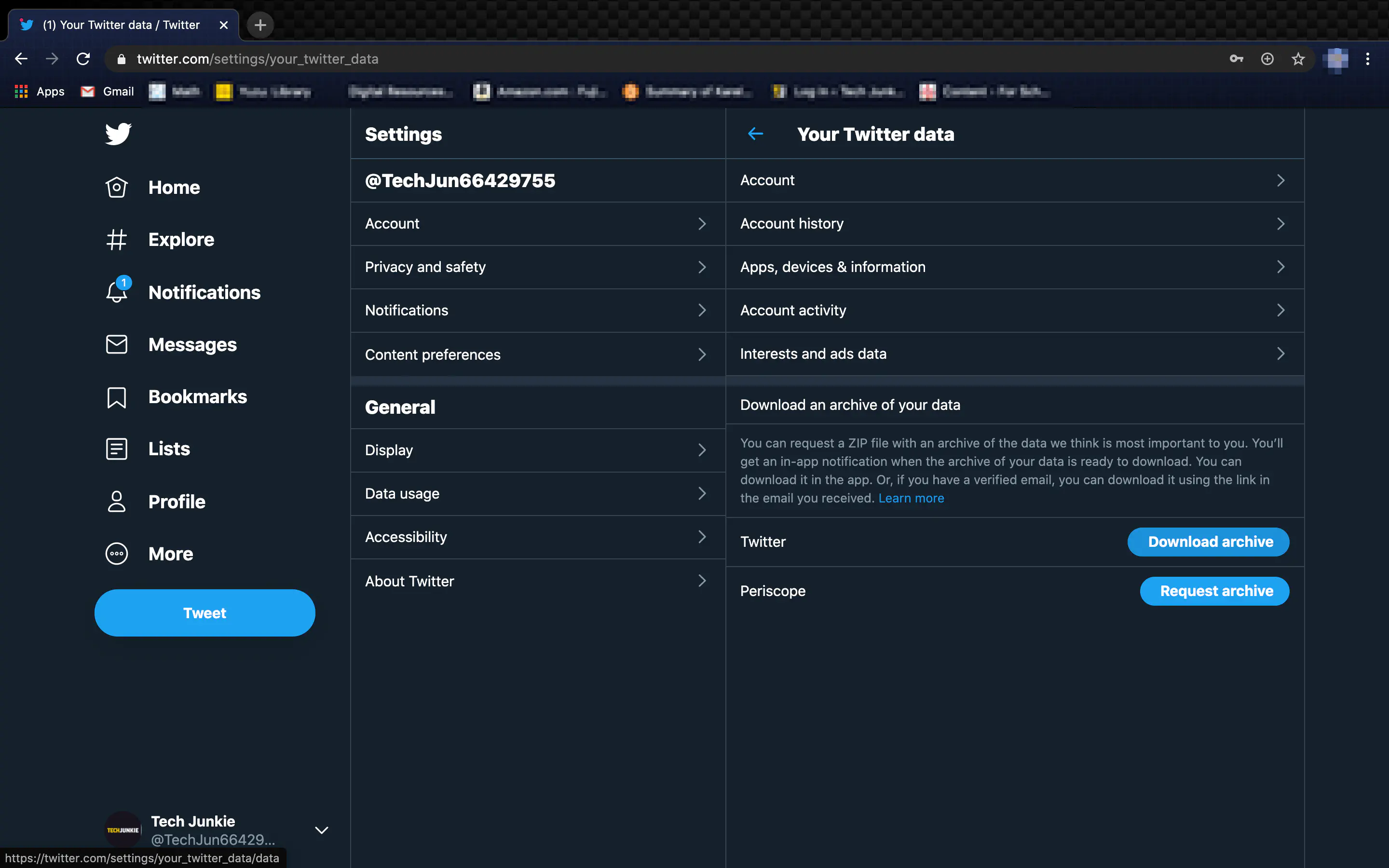
- После успешной загрузки перейдите в папку на вашем компьютере, где вы сохранили данные.
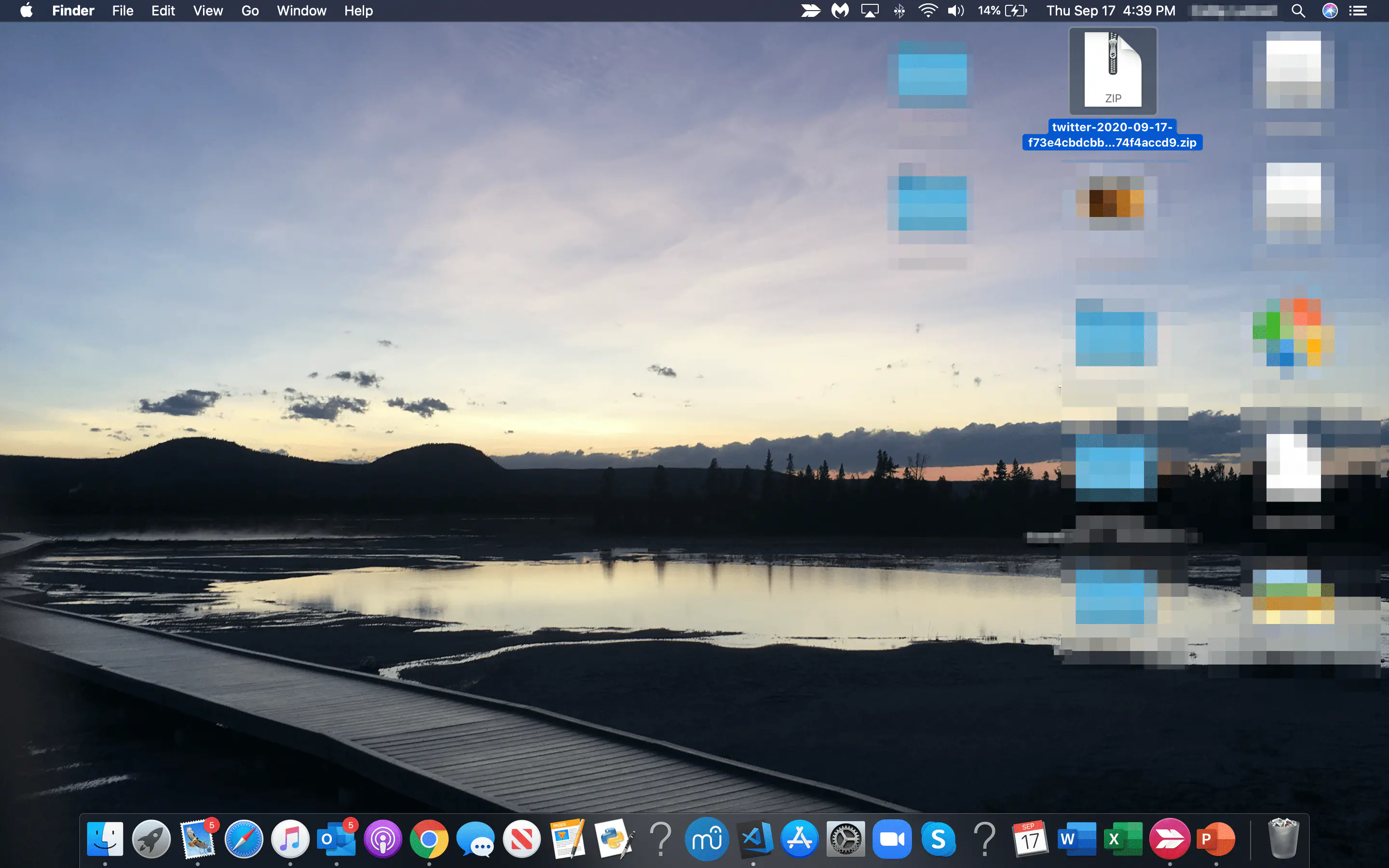
- Распакуйте zip-файл с помощью вашей программы.
- Откройте файл ‘Index.html’ «Ваш архив.html», который находится в корне извлеченной папки. Он покажет вам все ваши твиты, почти как просмотр вашего аккаунта в Twitter, но в автономном режиме и откроется на специальной странице, объясняющей, что такое архив. Просто помните, что вы просматриваете данные Twitter в автономном режиме, поэтому не пытайтесь писать твиты!
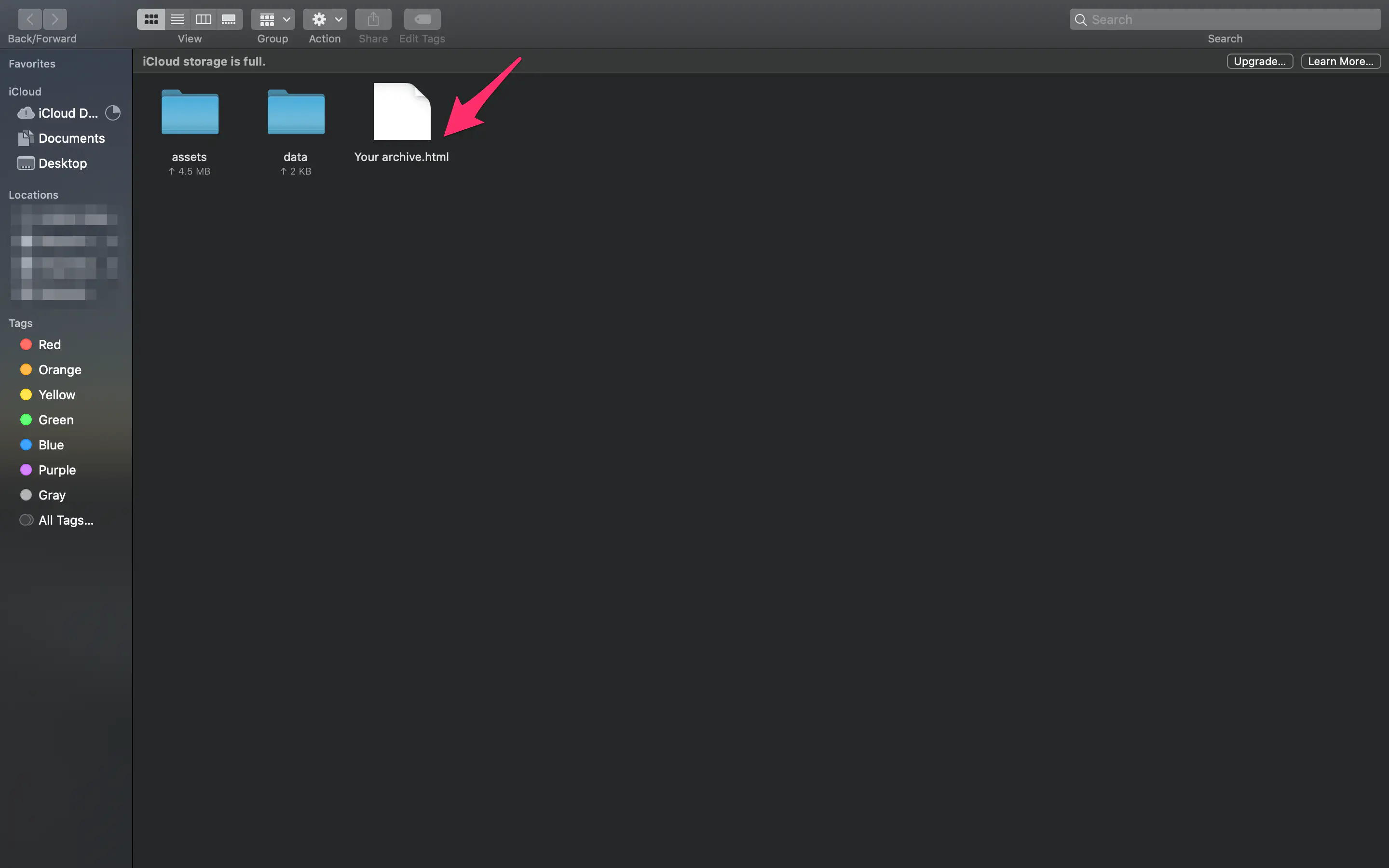
Проблема с приведенной выше рекомендацией по просмотру удаленных твитов заключается в том, что ваш личный архив Twitter НЕ хранит удаленные данные. Мы убедились в этом, проверив аккаунт с небольшим количеством пользователей, у которого было несколько удалений, включая намеренное удаление в прошлом месяце. После проверки удаленные твиты были НЕ включены в архив. Приведенная выше рекомендация архива Twitter, которую предлагают многие сайты и форумы, является отличной идеей, но она действительно не доставляет эти потерянные сообщения.
Файл » ReadMe » в загруженной zip-папке содержит следующее заявление, которое также подтверждает наше утверждение:
«tweet.js Этот JSON-файл содержит все твиты, опубликованные и не удаленные.»
Используйте Snap Bird
Примечание: Twitter приостановил доступ к Snap Bird, по крайней мере, сейчас. Но он все еще доступен в Chrome Web Store в качестве расширения.
Существует веб-сайт под названием Snap Bird , который предлагают многие другие сайты и пользователи форумов, чтобы просмотреть удаленные сообщения и ретвиты в Twitter. Этот сайт НЕ включает удаленные твиты. По сути, он загружает ваш профиль Twitter, чтобы вы могли искать и просматривать старые твиты, ретвиты, ответы и сообщения. Он пригодится, если вы забыли сделать ретвит или не изменили ответ.
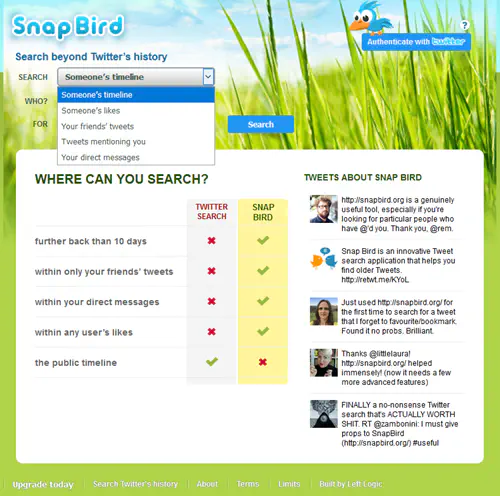
Если вам нужно использовать Snap Bird, чтобы найти твит, которым вы хотели поделиться, или изменить ответ, сайт довольно полезен и имеет свои плюсы, только потенциальный минус в плане безопасности. Вам необходимо аутентифицировать приложение в Twitter, что дает ему доступ к вашему профилю и сообщениям DM. Однако, если вы сможете это преодолеть, это гораздо лучшее решение, чем многократная прокрутка. При этом вам также необходимо войти в Twitter, но, по крайней мере, приложение дает вам знать, что оно может делать, а что нет.
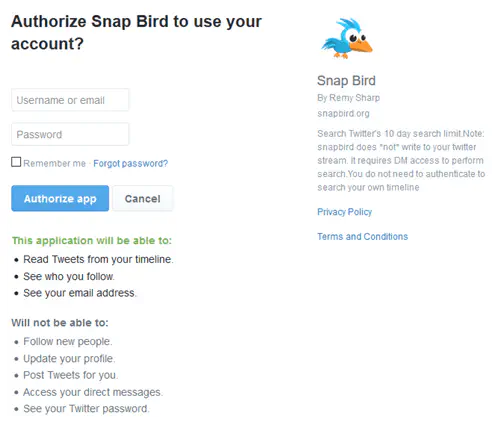
Wayback Machine
Wayback Machine — еще одно популярное предложение для просмотра удаленных твитов Twitter. Хотя эта идея не является абсолютным «НЕТ» с точки зрения возможностей, это сложная задача, которая отнимает много времени и может не принести никаких результатов. Возможно, в вашем профиле нет снимков из прошлого. Если нет, то сервис все равно будет полезен для ретвитов, которые вы сделали, если у других сторон действительно есть снимки.
Если вы знаете дату своего удаленного сообщения и оно было доступно для публичного просмотра, вы можете найти его, зайдя на архивные страницы своего профиля Twitter.
Вот что нужно сделать.
- Войдите в свой аккаунт в Твиттере через вкладку браузера.
- Щелкните правой кнопкой мыши на ‘ Profile ‘ слева и выберите ‘ Copy ‘.
- Посетите Wayback Machine .
- Вставьте скопированную страницу профиля в поле поиска вверху.
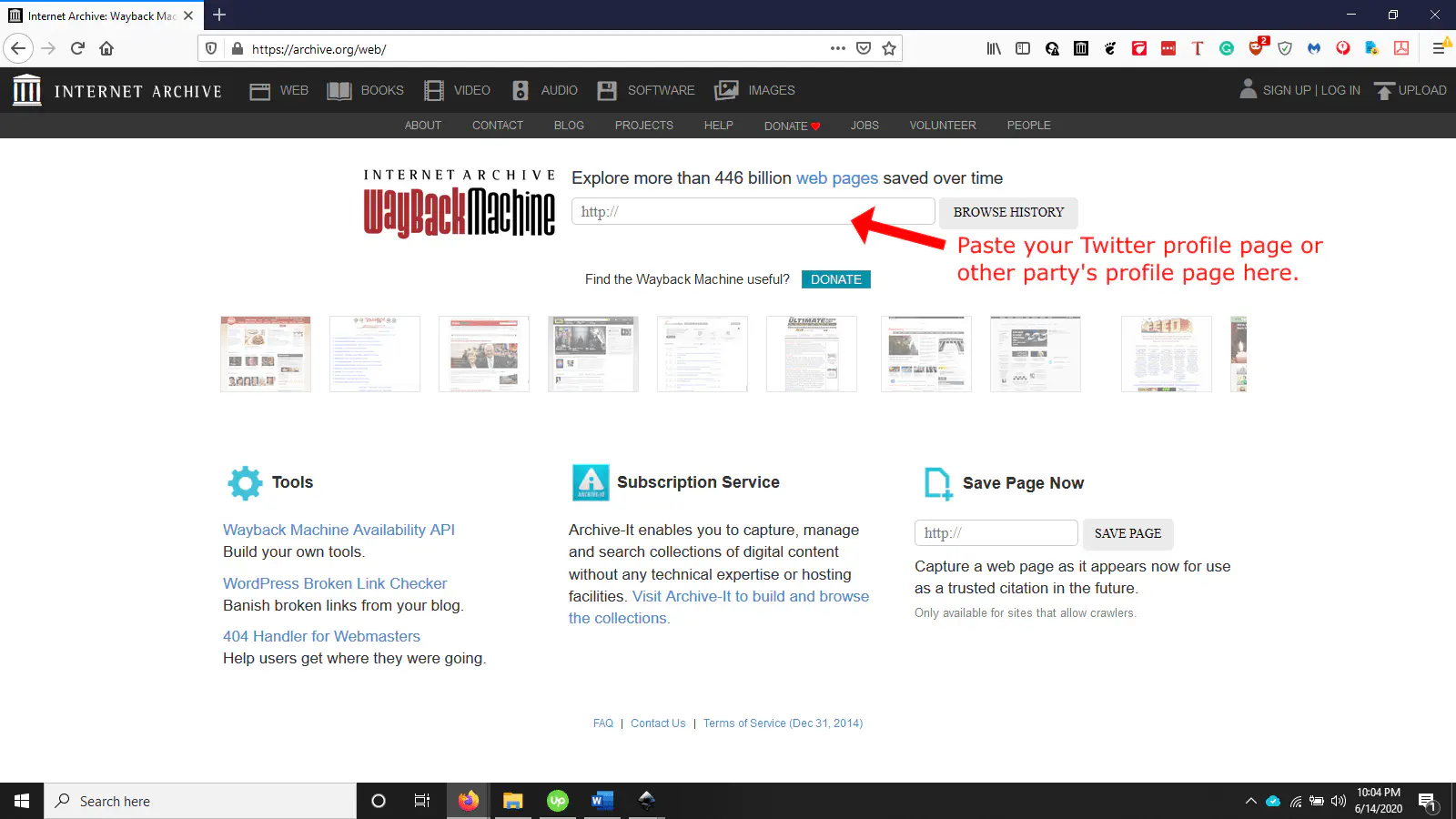
- В списке результатов выберите URL-адрес, основанный на перечисленных данных.
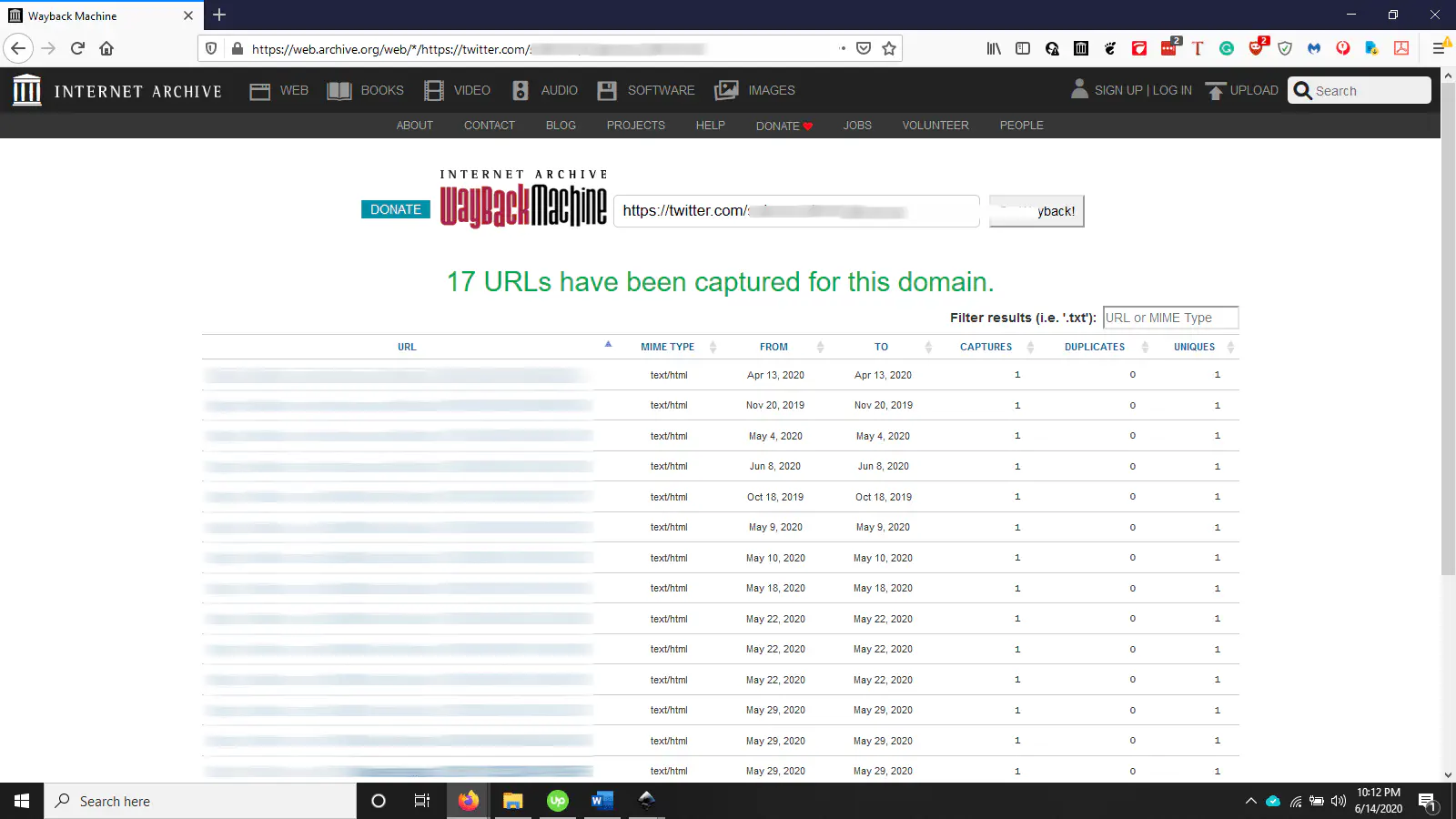
- В новом календаре Wayback Machine выберите день, который вы хотите просмотреть, и выберите период времени, после чего откроется новый снимок Twitter.
- Когда снимок откроется в новом окне, просмотрите твиты, ретвиты или ответы, чтобы найти данные, которые вы ищете. Обратите внимание, что снимок будет отражать дату и часы, основанные на времени снимка, а не на текущей дате или времени.
Опять же, вышеописанный процесс может не сработать для вас, но попробовать стоит. Что точно сработает, так это не удаленные сообщения, при условии, что страница вашего профиля была захвачена в прошлом.
Другой вариант Wayback Machine — использовать выпадающее меню из иконки дополнений. Вот что нужно сделать.
- Щелкните левой кнопкой мыши на значке Wayback Machine в верхней части раздела дополнений браузера.
- Выберите ссылку на значок Tweets, чтобы открыть текущие публичные сообщения Twitter.
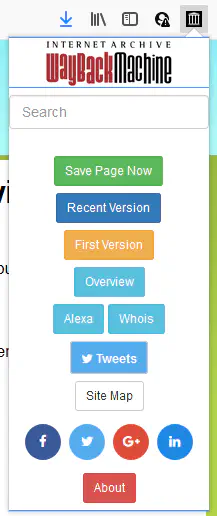
- Просмотрите твиты, ретвиты и ответы, чтобы найти нужное вам сообщение.
К сожалению, прокручивание списка и пролистывание сообщений может занять много времени, если, конечно, оно работает. Многие пользователи сталкиваются с запросом на вход или ошибкой 302. Опция входа может работать или не работать (плюс, используйте ее на свой страх и риск). Если твит, ретвит или ответ был недавним (возможно, несколько часов или меньше), есть большая вероятность, что вы найдете его в Wayback Machine по ссылке Tweets. Ссылка Tweets открывает поиск в Twitter для текущей открытой вкладки браузера, и вы можете найти там то, что ищете, если она еще не полностью обновилась.
Вышеописанный процесс может не сработать для поиска недавно удаленных твитов, но попытаться стоит.
Twaku
Twaku — это сайт, который регулярно делает снимки действий в Twitter, включая профили. Если повезет, вы можете найти свой удаленный твит на этом сайте. Только действуйте с осторожностью. Этот сайт может быть сомнительно рискованным. Например, при прямом нажатии на значок ссылки твита (изображение цепной связи) вас попытаются отправить на другую страницу, которая НЕ связана с Твиттером (в нашем случае это courthereb.club).
У нас не было никаких опасений, поскольку Malwarebytes блокировал эти ссылки. Однако, щелкнув правой кнопкой мыши по значку, вы перейдете на страницу с реальным снимком, хранящимся на twaku.com (не Twitter). Кроме того, при каждом повторном выборе той же вкладки в правом нижнем углу появляется всплывающая реклама. Поскольку этот сайт отслеживает активность профиля, определенно есть шанс восстановить удаленные твиты
.
YouTube видео: Как просматривать удаленные твиты в Twitter
Вопросы и ответы по теме: “Как просматривать удаленные твиты в Twitter”
Можно ли увидеть удаленные твиты?
Нет. После того, как ты удалишь твит, его нельзя будет восстановить обратно в ленте Твиттера, так как он навсегда удален из Твиттера. Если ты их сохранил(-а), они будут доступны в твоем архиве удаленных твитов на TweetDeleter.
Как посмотреть старые твиты в Твиттере?
После загрузки архива Твиттера вы сможете просматривать все свои твиты, начиная с самого первого. В верхнем меню нажмите значок профиля, затем нажмите Настройки и конфиденциальность. Нажмите Учетная запись. Нажмите Ваши данные в Твиттере в разделе Данные и права доступа.
Почему не все твиты отображаются?
Мы можем ограничить аудиторию твита, если он нарушает применимое законодательство. Технические ограничения. Иногда твиты не отображаются из-за ошибок в программном коде. Кроме того, если количество ответов на твит слишком велико, некоторые из них наша платформа показать не сможет.
Как посмотреть все свои ретвиты?
Ваши твиты, ретвитнутые и процитированные другими пользователями1. Перейдите на вкладку Уведомления. На ней видны все действия, связанные с вашими твитами. 2. На странице сведений о твите можно увидеть общее количество его ретвитов и твитов, где они цитируется. Чтобы увидеть, кто вас ретвитнул, перейдите на вкладку Ретвиты.
Можно ли прочитать удаленные чаты?
Удаленные сообщения и переписки посмотреть нельзя. Удаление сообщений из списка чатов необратимо. Если вы удалите сообщение или переписку из своего списка чатов, они не исчезнут из списка чатов вашего собеседника.
Где Отложенные твиты?
Чтобы запланировать публикацию в Twitter, вам необходимо нажать на кнопку «Твитнуть» в веб-версии социальной сети, после чего кликнуть по самой крайней иконке в списке пиктограмм под создаваемым твитом.